w7旗舰版系统怎样一键还原 w7旗舰版一键还原按什么键
时间:2021-05-25作者:huige
电脑在使用过程中如果遇到一些比较严重问题的时候,很多人可能都会选择直接重装系统来解决,但是重装系统的话会比较麻烦,其实在w7旗舰版系统中,内置有一键还原功能,可以帮助我们快速还原,那么w7旗舰版一键还原按什么键呢?针对这个问题,本教程就给大家说说w7旗舰版系统一键还原的详细步骤吧。
具体方法如下:
1、一般的还原软件都不会在桌面上面创建快捷方式,我们可以在开始菜单中找到;
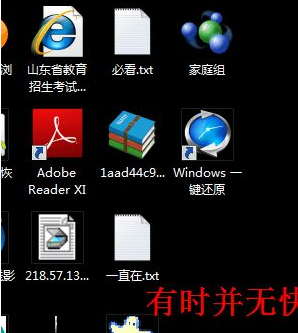
2、打开“开始”菜单,打开“所有程序”,在所有程序中找到我们使用的还原软件的文件夹,从这里找到它的快捷方式;
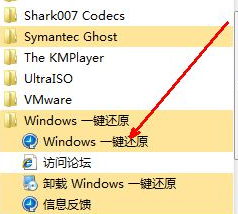
3、打开还原软件后,点击“一键还原”即可;
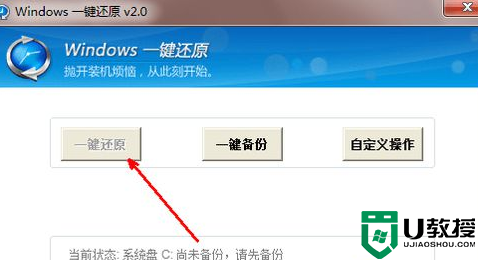
4、我们也可以在开机的过程中通过还原热键来还原系统,还原热键通常是在还原软件中设置的一个快捷键。开机时可以直接按这个热键来启动还原系统,一般热键都是 F8、F9、F11等;
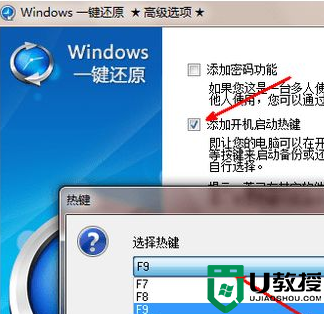
5、也有一些还原软件可以通过选择系统菜单的方式进入还原软件的。

上述给大家带来的就是w7旗舰版系统怎样一键还原的详细步骤,大家可以参考以上方法来进行还原就可以了。





